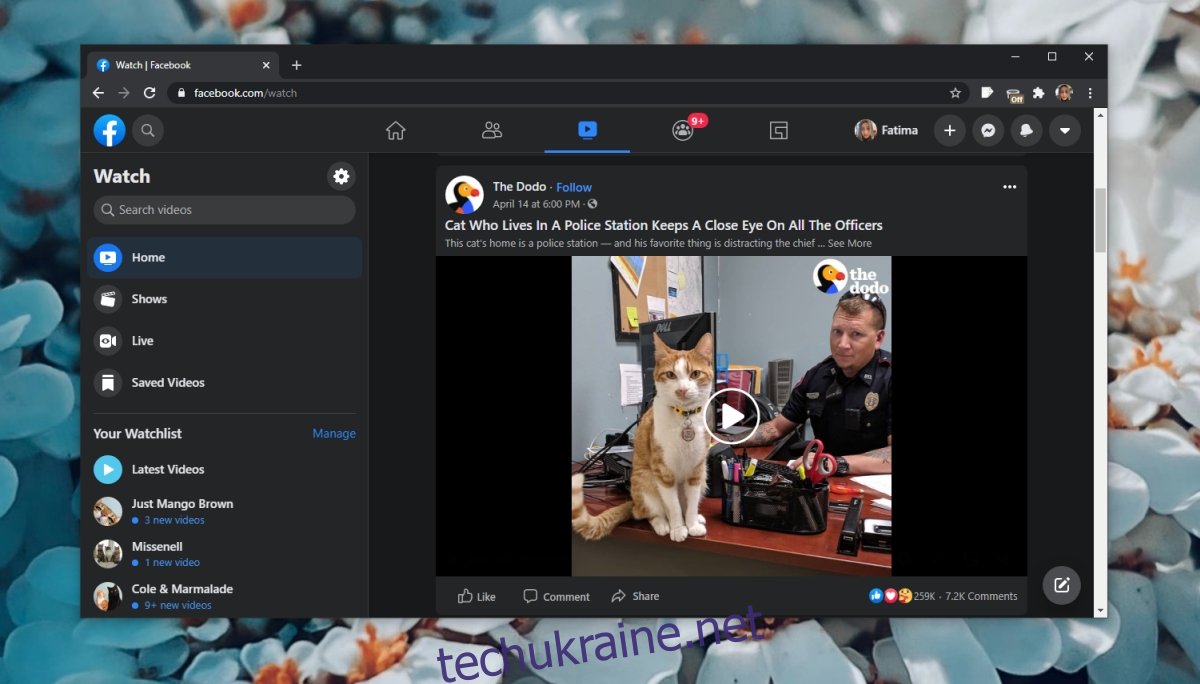Facebook є домом для багатьох відео. Він має опції для прямих трансляцій, перегляду відео в групах, а після завершення прямої трансляції можна поділитися як відео. Досить багато творців контенту з YouTube мають сторінки у Facebook, на яких вони діляться відео. Користувачі Instagram, які завантажують відео, також мають можливість поділитися ними на Facebook.
Загалом це робить Facebook центром для багатьох відео. Вкладка Watch у додатку Facebook може зайняти користувачів протягом години.
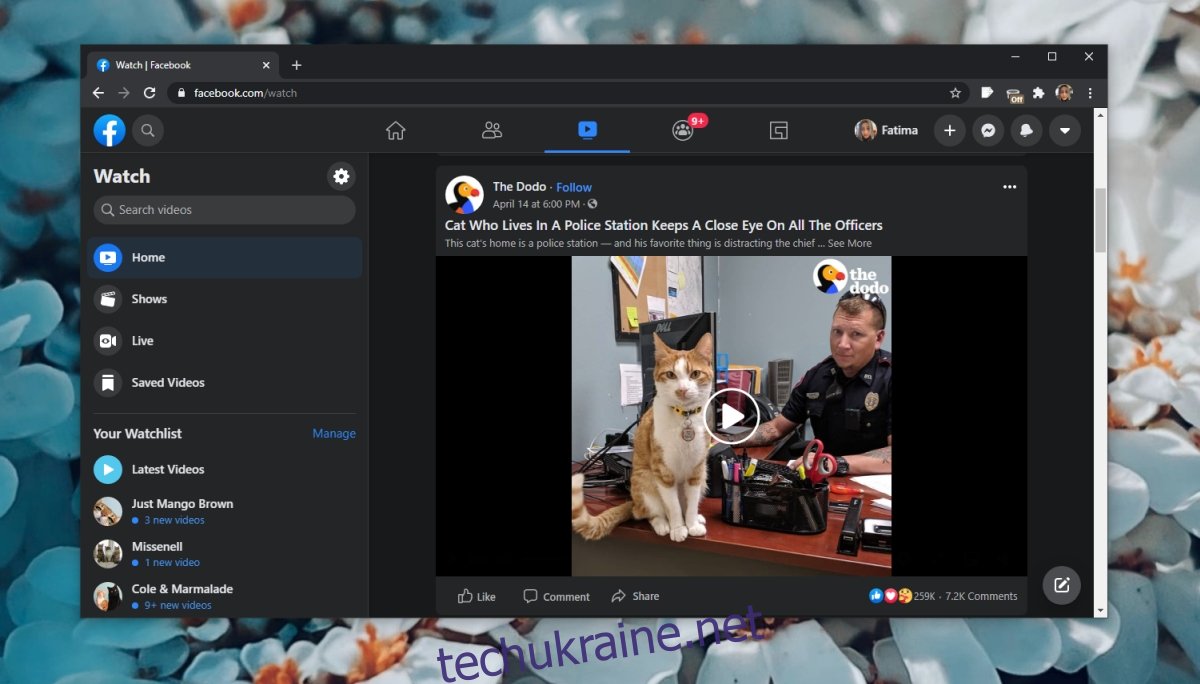
Відео Facebook не відтворюється
Facebook підтримує відтворення відео в настільних браузерах так само добре, як і в мобільних додатках. Тим не менш, це може зіткнутися з проблемами під час відтворення медіа. Якщо ви не можете відтворювати відео у веб-переглядачі на комп’ютері, спробуйте виконати наступні основні перевірки, а потім перейдіть до виправлень, наведених нижче.
Якщо у вас встановлений блокувальник реклами, вимкніть його. Відео Facebook показує рекламу, і блокувальник реклами може блокувати відео.
Спробуйте відкрити відео в режимі анонімного перегляду у своєму браузері.
Перевірте, чи можна відтворювати відео в мобільному додатку на телефоні. Якщо ні, Facebook може бути частково заблокований.
Спробуйте використовувати VPN для відтворення відео. Якщо відео відтворюються, ваш провайдер частково блокує Facebook.
Перезавантажте маршрутизатор принаймні один раз, а також вашу систему.
Як виправити, що відео не відтворюється (Chrome, Firefox, Safari)
Якщо відео не відтворюється після виконання кожної з основних перевірок вище, спробуйте виправлення, наведені нижче.
1. Очистіть кеш і файли cookie
Пошкоджені файли в кеші або застарілі файли cookie можуть перешкодити відтворенню відео. Очистіть кеш і файли cookie, і відео почне відтворюватися.
У Chrome:
Відкрийте нову вкладку.
Вставте цей chrome://settings/privacy в рядок URL і торкніться Enter.
Натисніть Очистити дані веб-перегляду.
Виберіть Файли cookie та дані сайту та Кешовані зображення та файли.
Натисніть Очистити дані.
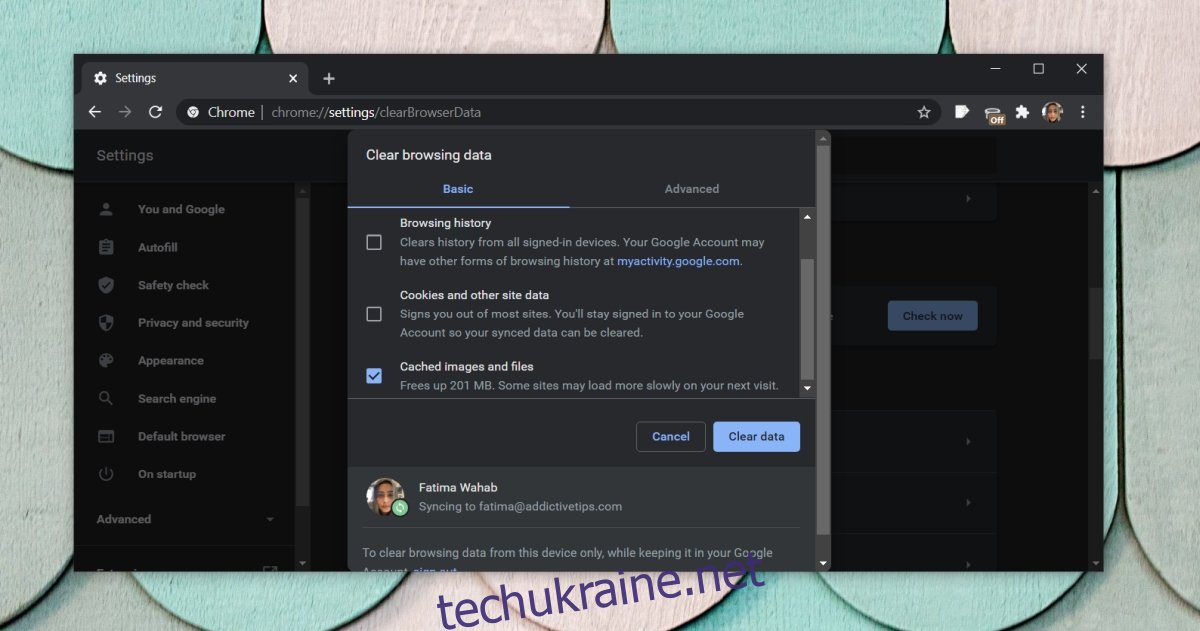
У Firefox:
Відкрийте Firefox.
Вставте це about:preferences#privacy в рядок URL-адреси та натисніть Enter.
Прокрутіть униз до файлів cookie та даних сайту.
Натисніть Очистити дані.
Виберіть Файли cookie та дані та Кешований веб-вміст.
Натисніть Очистити.
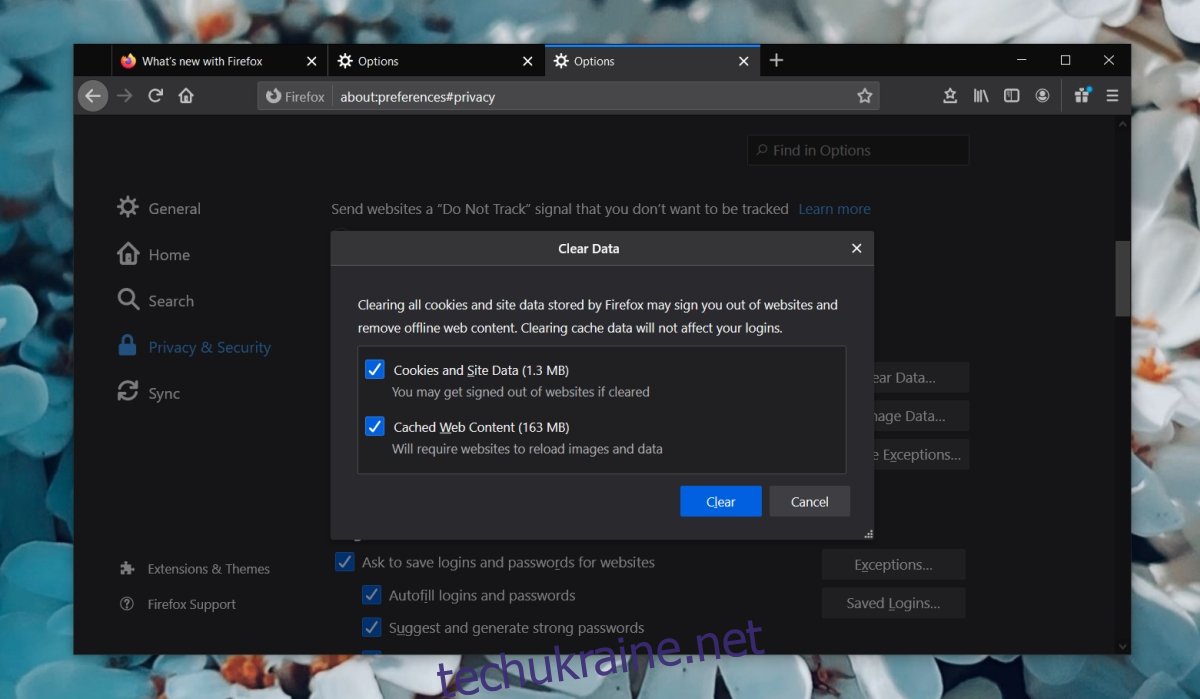
У Safari:
Відкрийте Safari.
Перейдіть до Safari>Налаштування з рядка меню.
Перейдіть на вкладку Конфіденційність.
Натисніть Керувати даними.
Виберіть Facebook зі списку доменів.
Натисніть Видалити.
2. Вимкніть доповнення/розширення
Додатки та розширення, навіть якщо вони не блокують рекламу, можуть перешкоджати відтворенню відео. Вимкніть їх у браузері та спробуйте відтворити відео.
У Chrome:
Відкрийте Chrome.
Вставте цей chrome://extensions/ в рядок URL-адреси та натисніть Enter.
Вимкніть перемикач для всіх розширень.
Перезапустіть браузер.
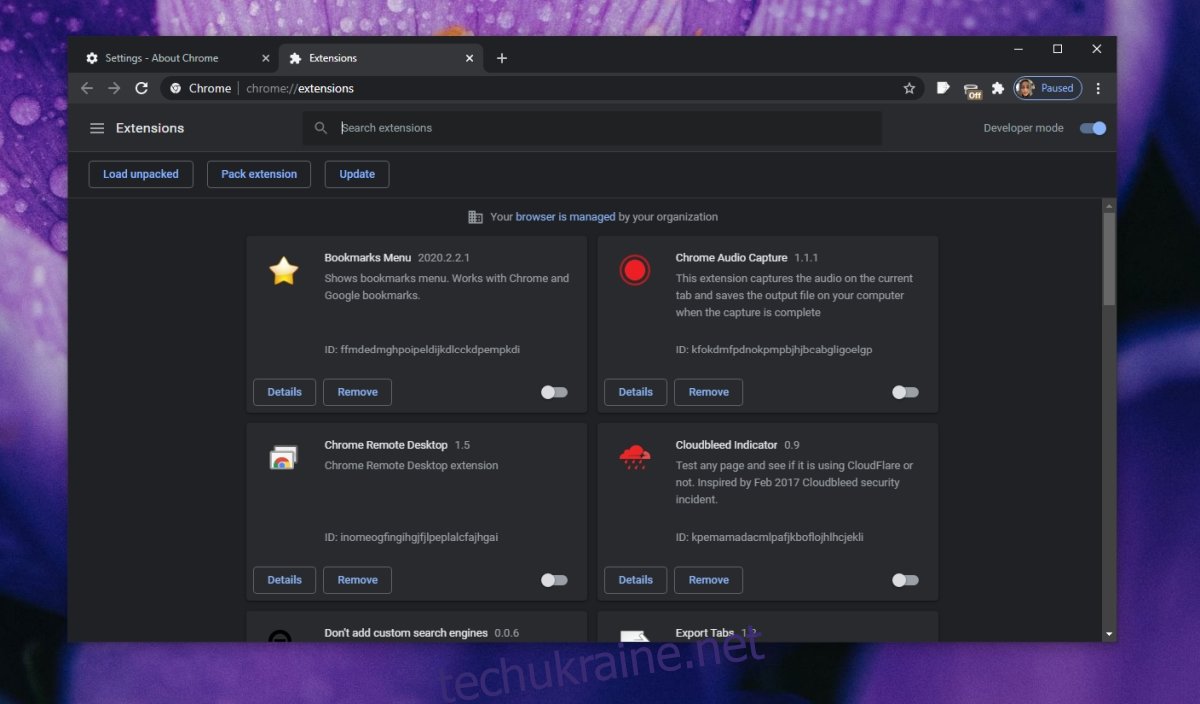
У Firefox:
Відкрийте Firefox.
Вставте це about:addons в рядок URL і натисніть Enter.
Вимкніть усі доповнення.
Перезапустіть браузер.
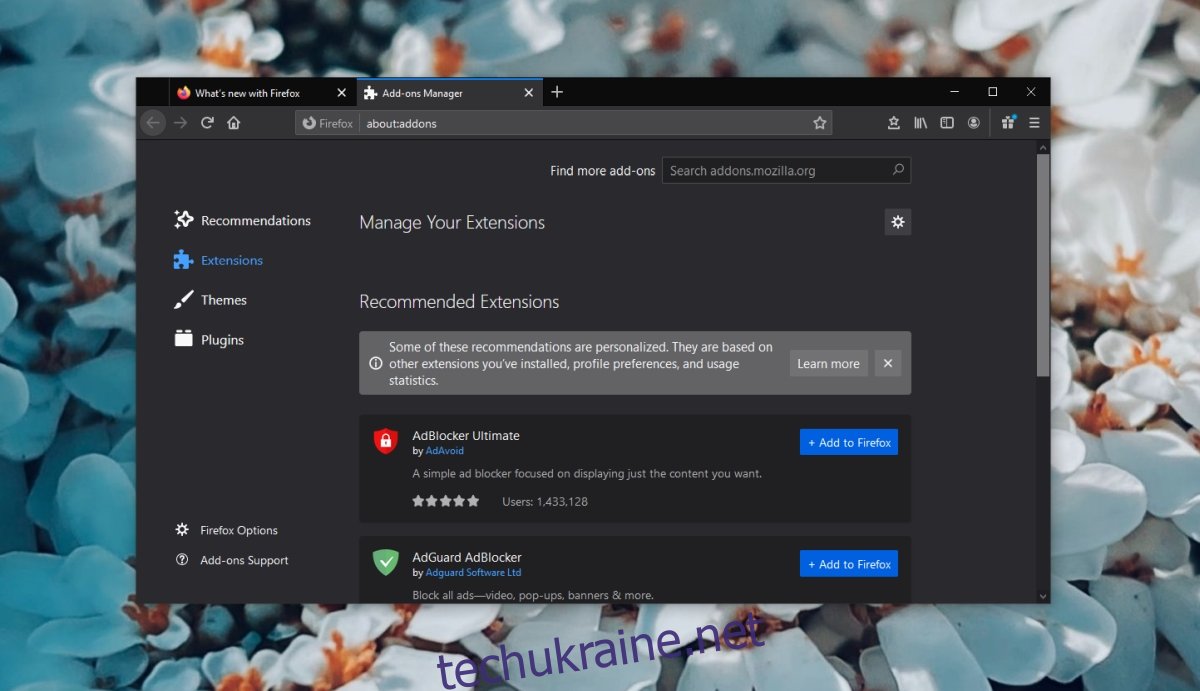
У Safari:
Відкрийте Safari.
Перейдіть до Safari>Налаштування з рядка меню.
Перейдіть до Розширень.
Виберіть усі розширення та вимкніть або видаліть їх.
Перезапустіть браузер.
3. Оновіть сесію Facebook
Facebook — це веб-сайт, причому складний. Зазвичай користувачі залишаються ввійшли на сайт, і це може спричинити проблеми.
Відвідайте Facebook.
Натисніть стрілку спадного меню вгорі праворуч.
Виберіть Вийти.
Перезапустіть браузер і увійдіть знову.
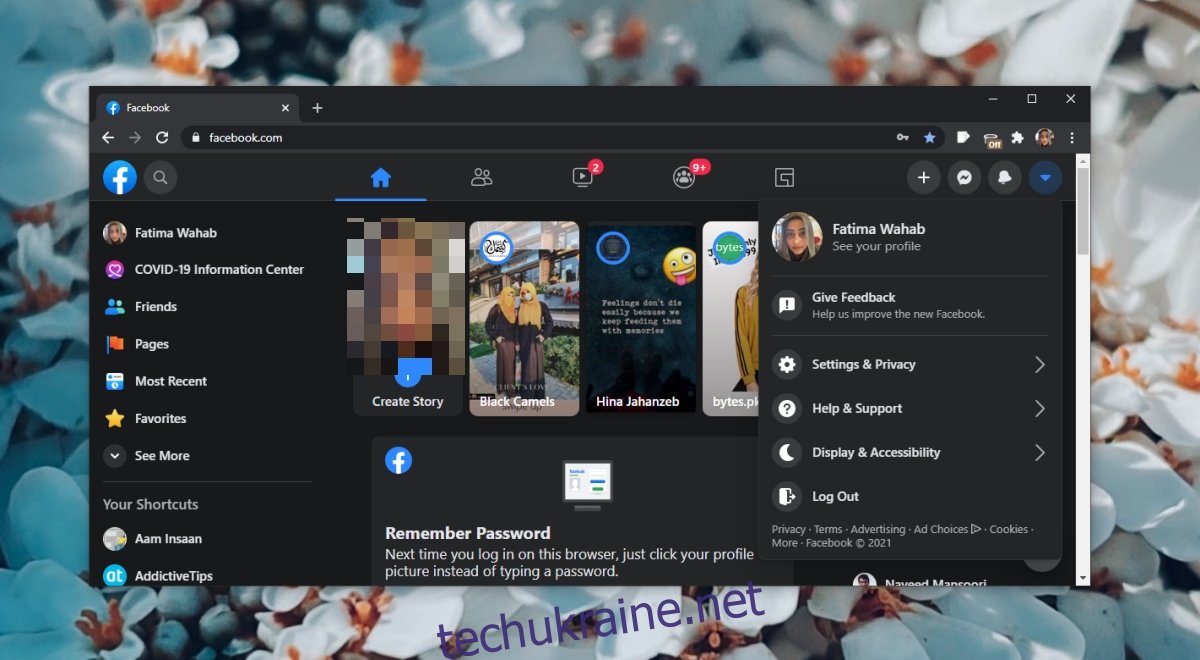
4. Вимкніть апаратне прискорення
Апаратне прискорення може перешкоджати відтворенню відео. Спробуйте вимкнути його.
У Chrome:
Відкрийте Chrome.
Вставте цей chrome://settings/system в рядок URL і натисніть Enter.
Увімкніть перемикач Використовувати апаратне прискорення, якщо воно доступне.
Перезапустіть браузер.
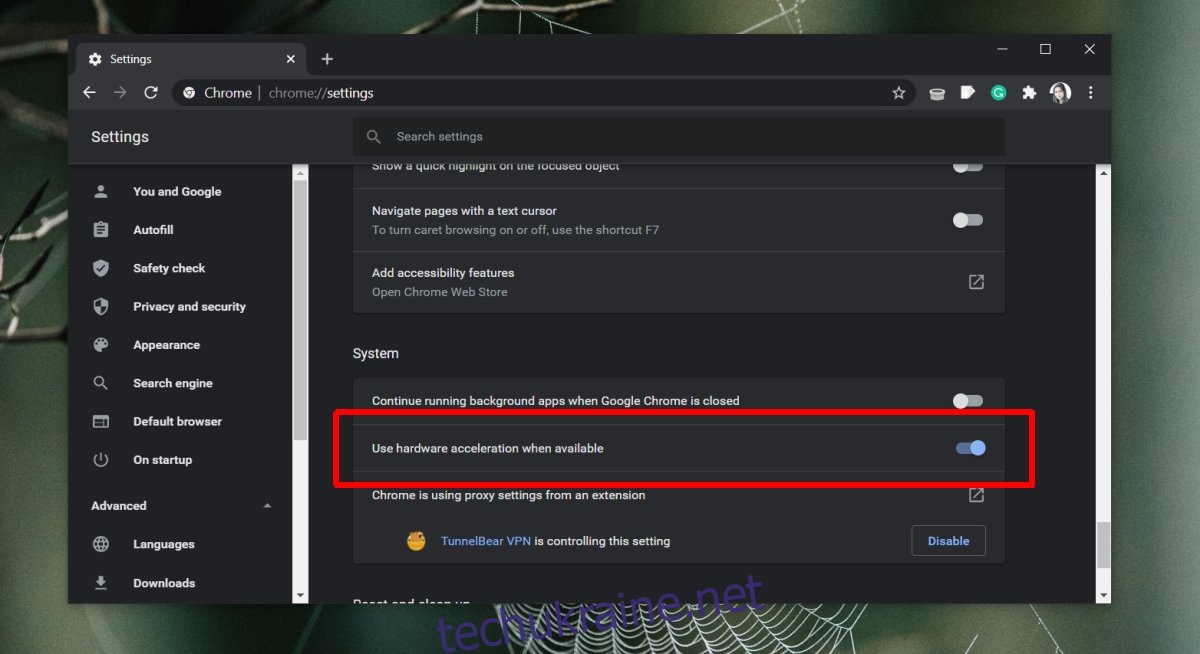
У Firefox:
Відкрийте Firefox.
Вставте це about:preferences#general в рядок URL і натисніть Enter.
Прокрутіть униз до розділу продуктивність.
Вимкнути Використовувати рекомендовані налаштування продуктивності.
Вимкніть Використовувати апаратне прискорення, якщо доступне.
Перезапустіть браузер.
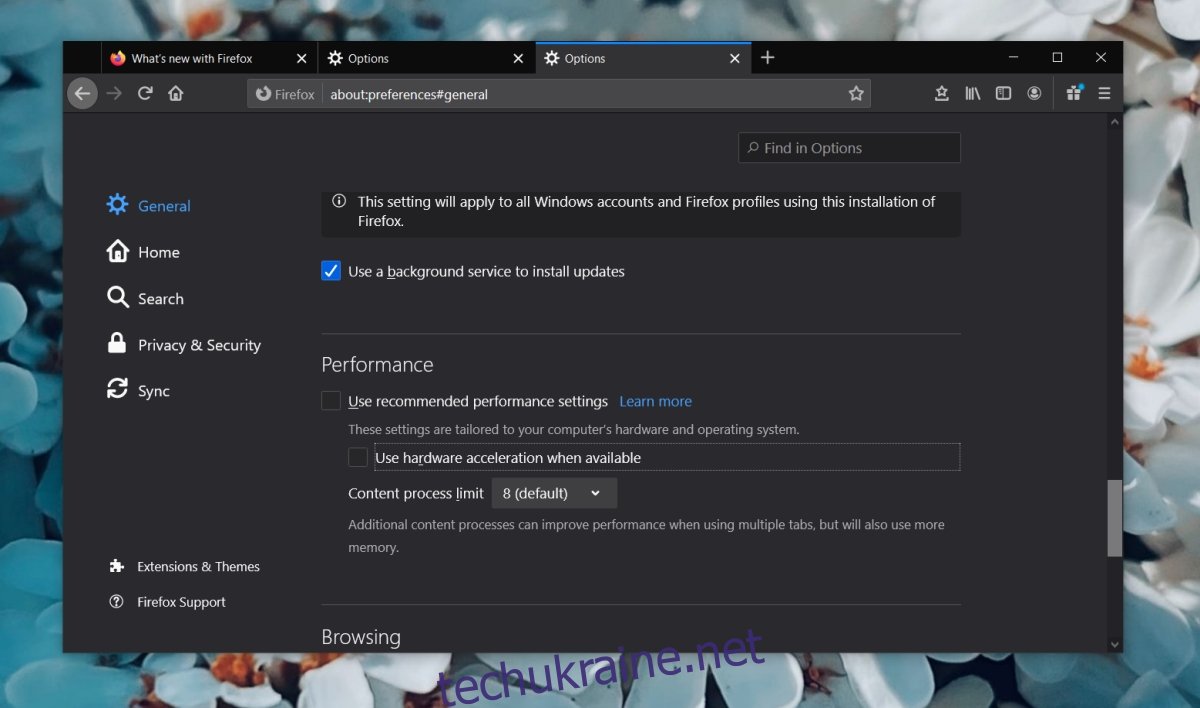
У Safari не можна вимкнути апаратне прискорення.
5. Перевірте наявність оновлень браузера
Якщо ваш браузер не оновлюється, це може перешкоджати коректній роботі веб-сайтів.
У Chrome:
Відкрийте Chrome.
Вставте цей chrome://settings/help в рядок URL-адреси та натисніть Enter.
Дозвольте Chrome перевіряти наявність оновлень.
Встановіть доступні оновлення та перезапустіть браузер.
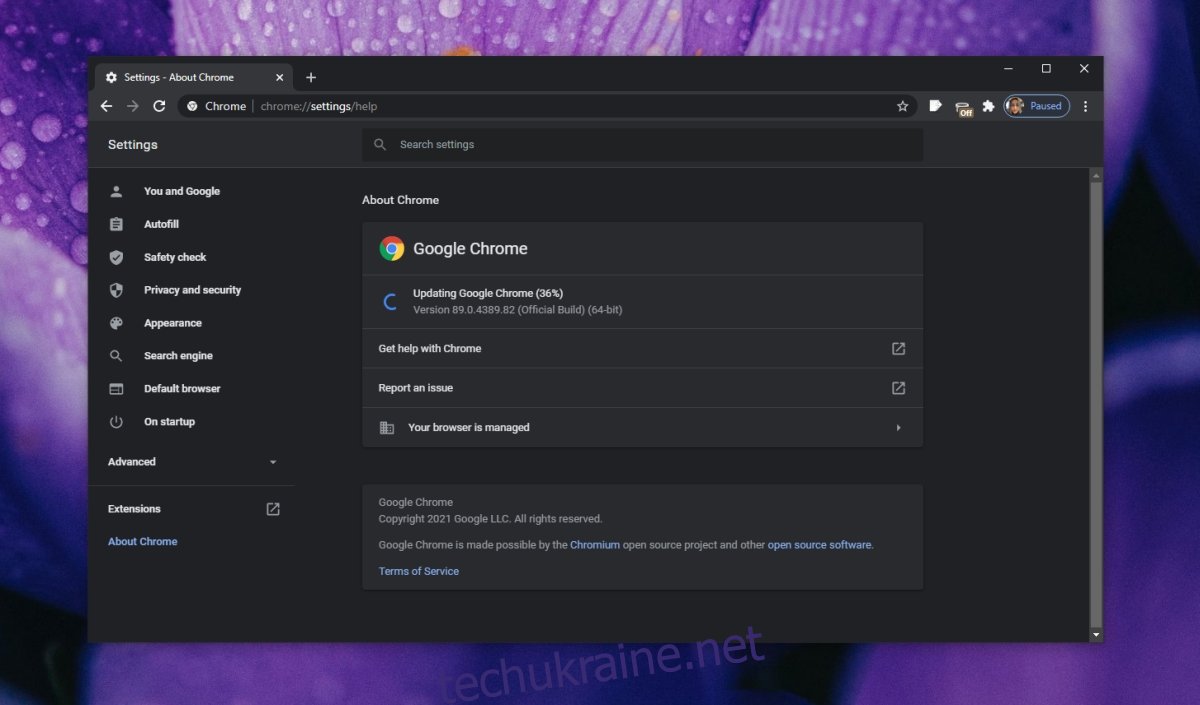
У Firefox:
Відкрийте Firefox.
Натисніть значок гамбургера у верхньому правому куті.
Виберіть Довідка>Про Firefox.
Дозвольте Firefox перевіряти наявність оновлень і встановлювати їх.
Перезапустіть браузер.

Оновлення Safari з macOS.
Висновок
Facebook створений для роботи в сучасних і мобільних браузерах. Якщо у вас виникли проблеми з медіа-потоком, перевірте, чи не виникають проблеми у Facebook. Якщо ви не можете отримати доступ до відео на будь-яких платформах, це вказує на проблему з медіа-потоками Facebook. Можливо, вам доведеться почекати, поки це не буде вирішено.